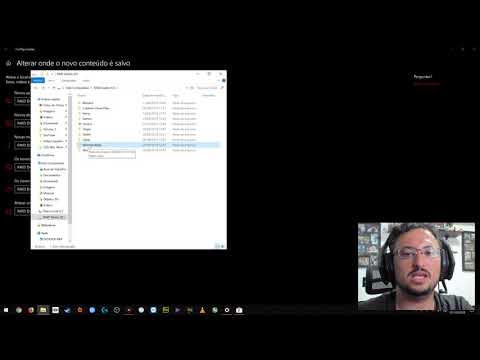Bem, eu tenho falado por um bom tempo agora em melhorar suas apresentações, mas eu sempre achei que sentia falta de algo e que algo estava acontecendo. “Como compartilhar suas apresentações do PowerPoint“. Você coloca esforços extenuantes para que pareça profissional e faça uma apresentação maravilhosa, mas qual é a utilidade se você não conseguir alcançar seu público-alvo e se conectar a ele bem? Portanto, este artigo é para todos os meus amigos que trabalham duro, que acham difícil compartilhar suas apresentações. Ele irá ajudá-lo enquanto você estiver no meio das apresentações, bem como após a apresentação.
Compartilhar apresentação do PowerPoint
As quatro formas são as seguintes:
- Crie folhetos
- Crie PDF
- Criar vídeo
- Criar pacote para CD.
Vou discutir os dois primeiros neste post e os dois últimos no próximo post.
Crie folhetos: Claro, eu não estou falando de apostilas feitas à mão. Para criá-los no Microsoft Word, basta abrir sua apresentação no Microsoft PowerPoint e clicar em Salvar e Enviar opção então em Crie folhetos.

Depois de clicar em Crie folhetos uma janela irá aparecer solicitando que você escolha notas e colando opções.

Depois de clicar em Está bem botão, um arquivo do Microsoft Word será aberto com todos os slides junto com as anotações.

-
Crie um documento PDF / XPS. Este é talvez o truque mais amplo. Acho que muitas pessoas usam conversores para converter suas apresentações na extensão.PDF, para que possam carregá-las em seus telefones celulares. Uma vez que é facilmente legível em muitos gadgets, notebooks, laptops e outros PDAs, é aconselhável ter sua cópia de apresentação em.PDF. Para criar um arquivo PDF, abra sua apresentação e clique em Salvar e Enviar guia e, em seguida, em Crie um documento PDF / XPS.

Image
Clique em Crie PDF / XPS e então a janela aparecerá.

Em seguida, mostrarei como compartilhar apresentações de PPT como apresentações de vídeos ou pacotes para CD.
Posts relacionados:
- Sorvete PDF Converter: Software livre do conversor do pdf para Windows
- Dell XPS 12 9250 Ultrabook Review & Specs
- Extrair texto da apresentação do PowerPoint para o documento do Word
- Divida, proteja, divida e mescle arquivos PDF com o freeware UnityPDF
- Dicas, truques e instruções do Microsoft PowerPoint